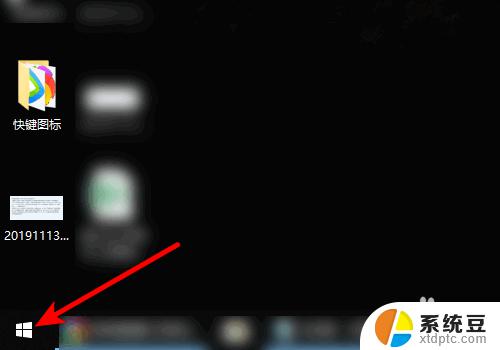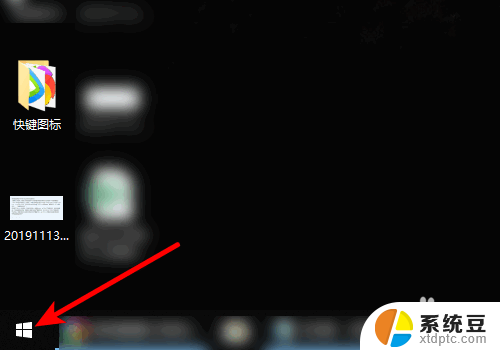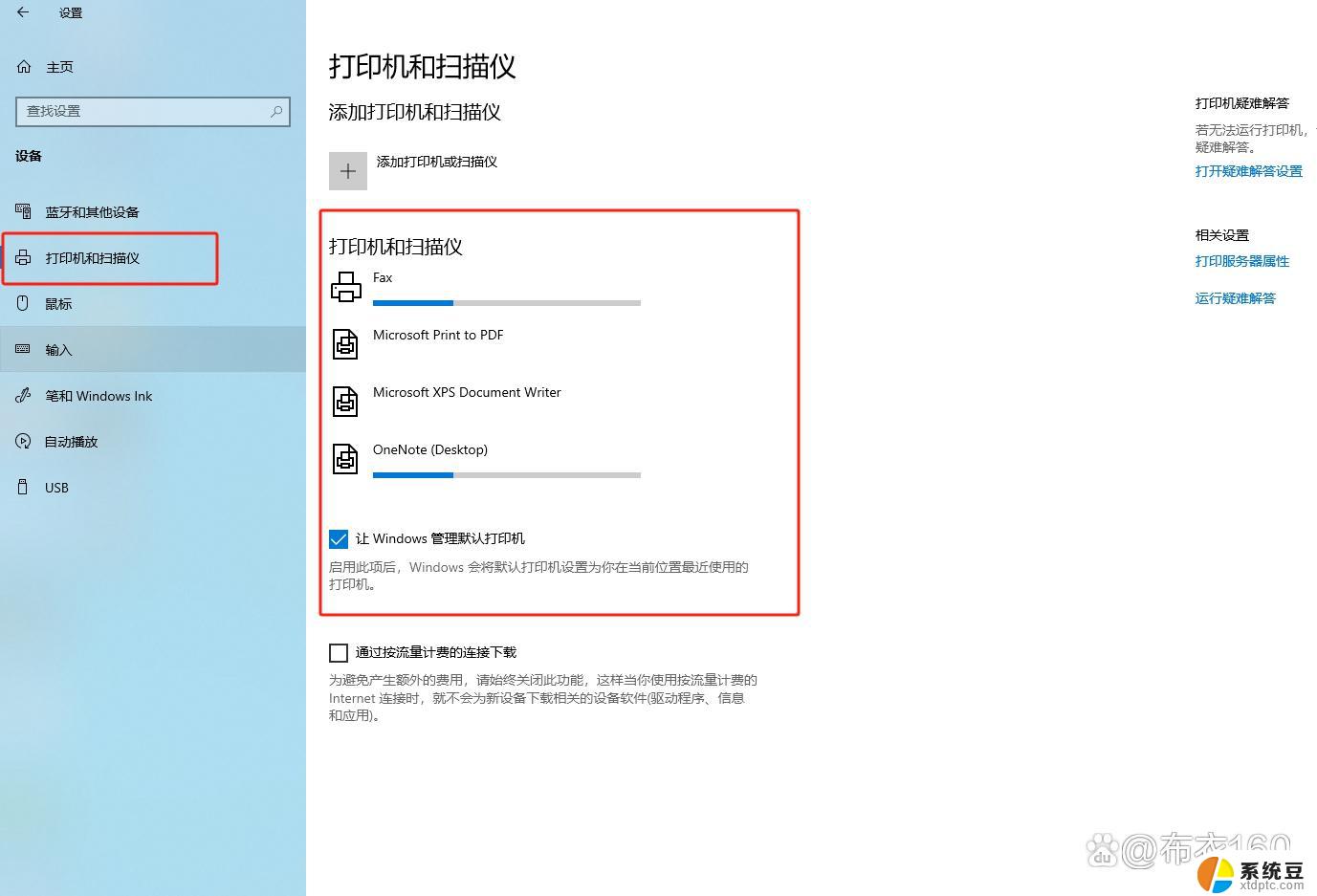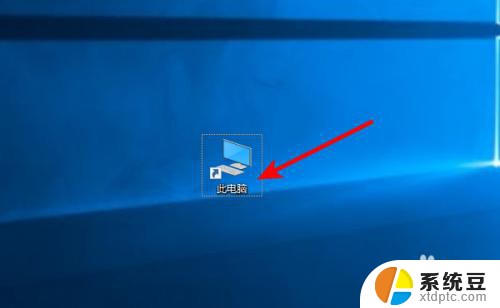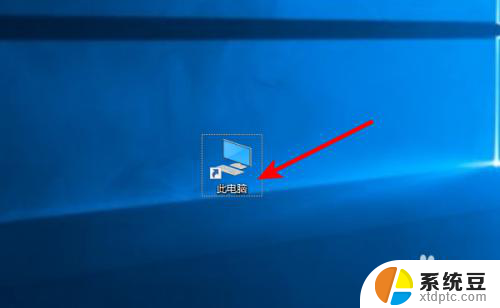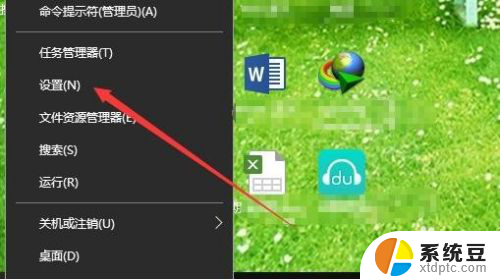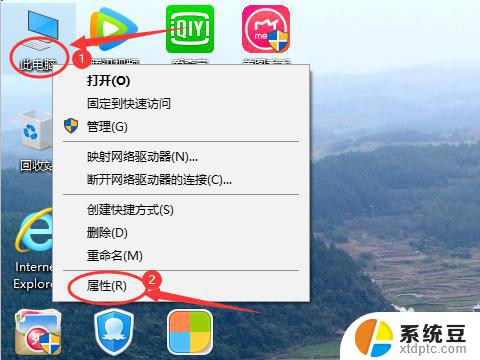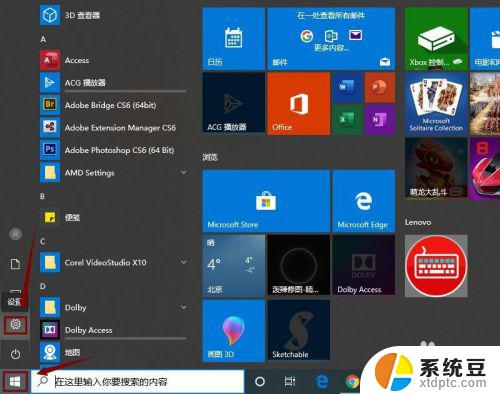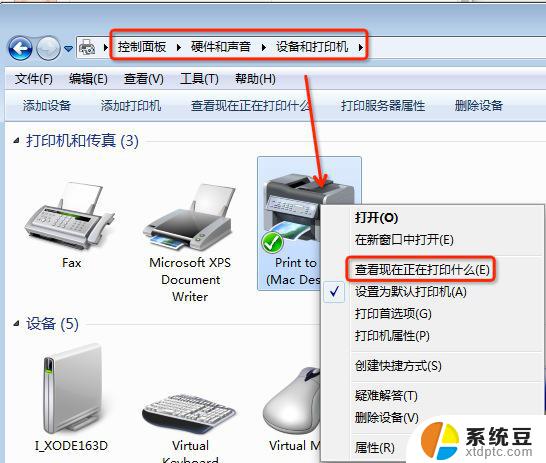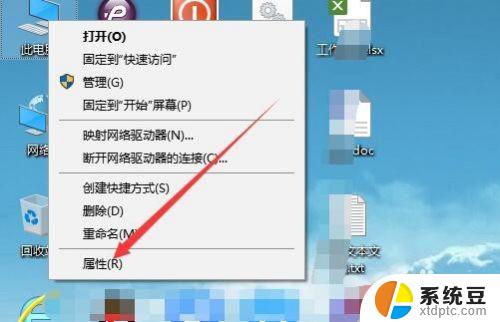w10怎么扫描 win10系统打印机如何使用扫描功能
更新时间:2024-01-24 13:08:02作者:xtliu
在现代化的办公环境中,打印机已经成为了不可或缺的工具之一,而随着科技的不断进步,打印机的功能也得到了极大的拓展,扫描功能便是其中之一。而在Windows 10操作系统下,如何进行扫描操作成为了许多用户关注的问题。在本文中我们将会介绍如何在Win10系统中进行扫描操作,为用户提供使用打印机扫描功能的详细指导。无论是在家庭办公还是商业办公场所,掌握这项技能必将为您的工作带来更大的便利与效率。让我们一起来探索吧!
具体步骤:
1.打开电脑,点击左下Win 10图标。
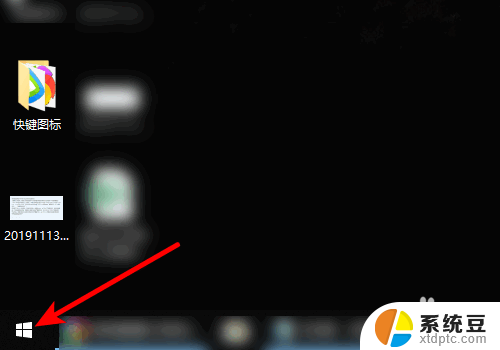
2.页面弹出选项,点击控制面板。
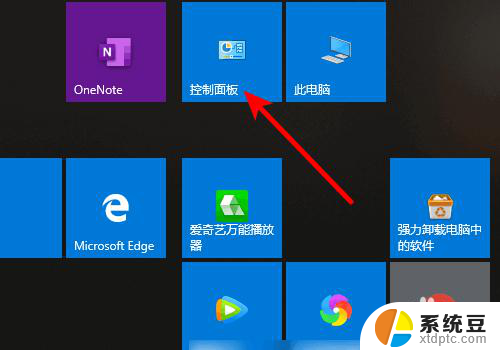
3.进入控制面板,点击设备和打印机。
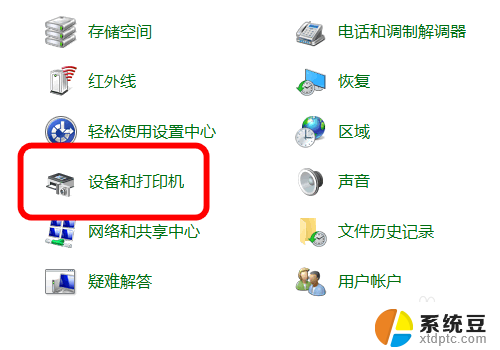
4.进入打印机界面,鼠标右键单击已安装扫描仪驱动的打印机。
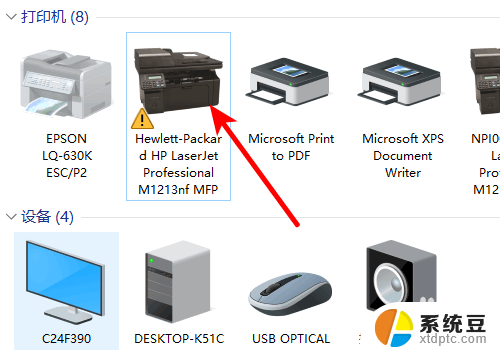
5.页面弹出选项,点击开始扫描。
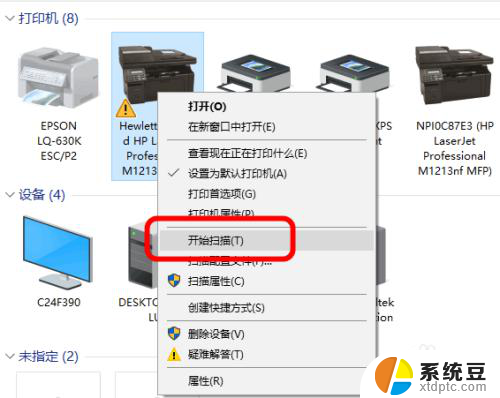
6.进入扫描界面,点击扫描即可。
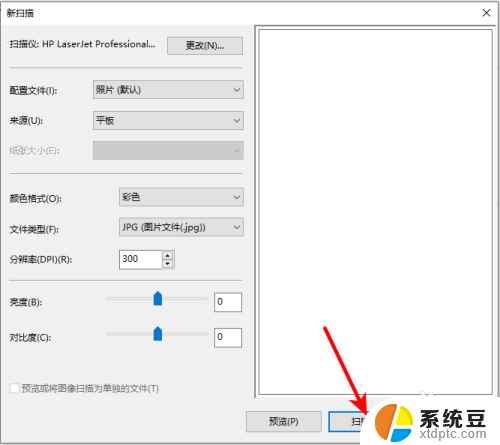
以上是关于如何扫描w10的全部内容的说明,如果有需要的用户可以按照以上步骤进行操作,希望对大家有所帮助。